Introduzione
In questo documento viene descritto come configurare e provare una policy sui file di Advanced Malware Protection (AMP) tramite Firepower Device Manager (FDM).
Prerequisiti
Requisiti
Cisco raccomanda la conoscenza dei seguenti argomenti:
- Firepower Device Manager (FDM)
- Firepower Threat Defense (FTD)
Componenti usati
- Cisco virtual FTD versione 7.0 gestito tramite FDM
- Licenza di valutazione (la licenza di valutazione viene utilizzata a scopo dimostrativo. Si consiglia a Cisco di acquistare e utilizzare una licenza valida)
Le informazioni discusse in questo documento fanno riferimento a dispositivi usati in uno specifico ambiente di emulazione. Su tutti i dispositivi menzionati nel documento la configurazione è stata ripristinata ai valori predefiniti. Se la rete è operativa, valutare attentamente eventuali conseguenze derivanti dall'uso dei comandi.
Istruzione
Licenze
1. Per abilitare la licenza malware, passare alla pagina DEVICE nell'interfaccia utente di FDM.
 Scheda Periferica di FDM
Scheda Periferica di FDM
2. Individuare la casella Smart License e fare clic su View Configuration.
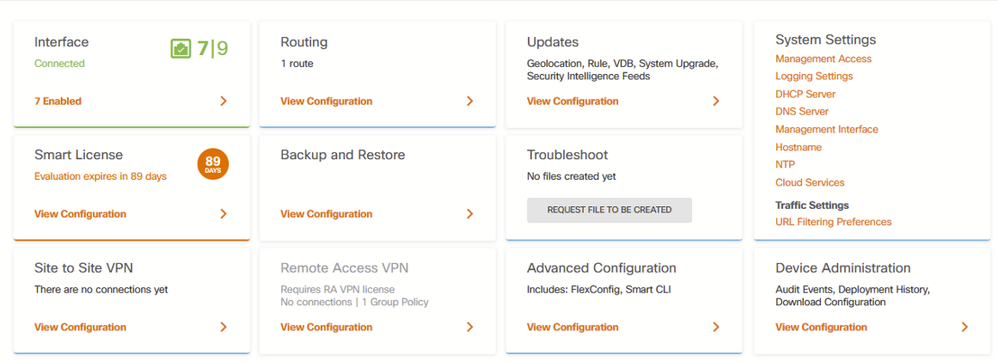 Pagina Dispositivo FDM
Pagina Dispositivo FDM
3. Abilitare la licenza Malware.
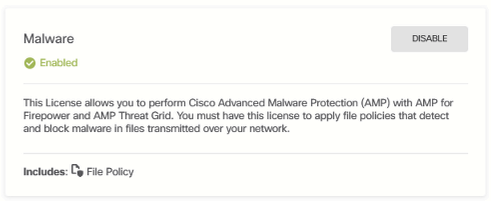 Licenza per malware
Licenza per malware
Configurazione
1. Passare alla pagina CRITERI in FDM.
 Scheda Criteri FDM
Scheda Criteri FDM
2. In Criteri di sicurezza, passare alla sezione Controllo di accesso.
 Scheda Controllo accesso di FDM
Scheda Controllo accesso di FDM
3. Individuare o creare una regola di accesso per configurare il criterio file. Fare clic sull'editor Regole di accesso. Per istruzioni su come creare una regola di accesso, fare riferimento a questo collegamento.
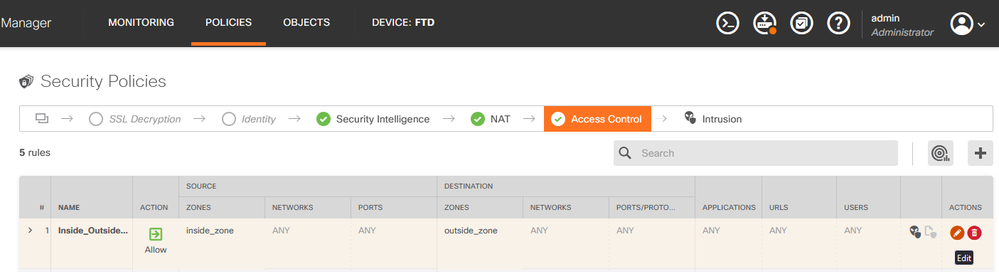 Regola di controllo di accesso FDM
Regola di controllo di accesso FDM
4. Fare clic sulla sezione Criterio file nella regola di accesso e selezionare l'opzione Criterio file preferito dall'elenco a discesa. Fare clic su OK per salvare le modifiche apportate alla regola.
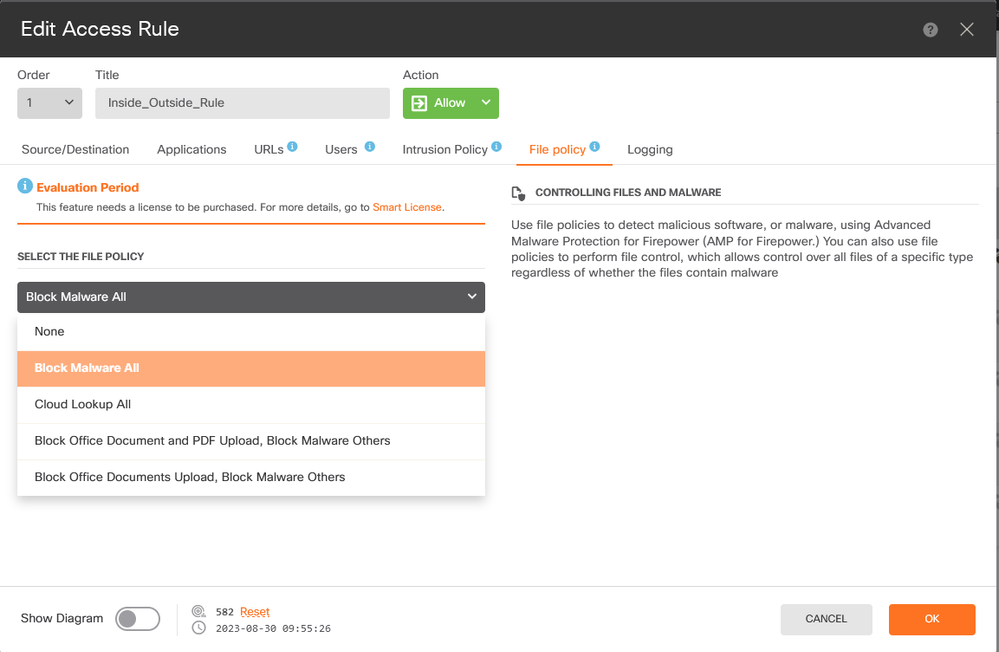 Scheda Criterio file delle regole di controllo d'accesso FDM
Scheda Criterio file delle regole di controllo d'accesso FDM
5. Verificare che il criterio file sia stato applicato alla regola di accesso verificando se l'icona Criterio file è attivata.
Icona Criterio  file abilitata
file abilitata
6. Salvare e distribuire le modifiche al dispositivo gestito.
Test
Per verificare il corretto funzionamento dei criteri file configurati per la protezione da malware, utilizzare questo scenario di test per tentare di scaricare un file di test malware dal browser Web di un host finale.
Come mostrato in questa schermata, il tentativo di scaricare un file di test malware dal Web browser non è riuscito.
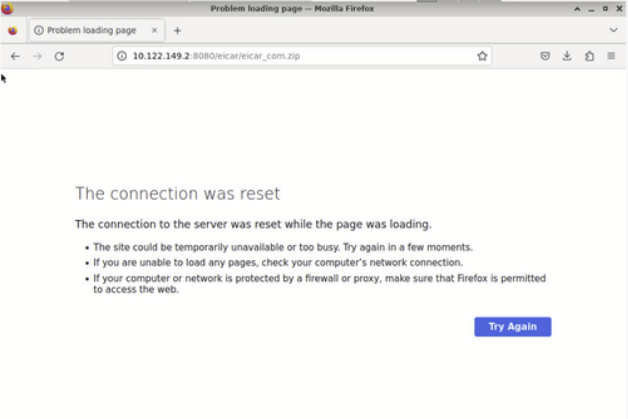 Test di download browser
Test di download browser
Dalla CLI di FTD, la traccia di supporto del sistema indica che il download del file è stato bloccato dall'elaborazione del file. Per istruzioni su come eseguire una traccia di supporto del sistema tramite la CLI FTD, fare riferimento a questo collegamento.
 Test di traccia supporto di sistema
Test di traccia supporto di sistema
Ciò conferma che la configurazione dei criteri file è riuscita a bloccare il malware.
Risoluzione dei problemi
Se il malware non viene bloccato correttamente durante l'utilizzo delle configurazioni precedenti, fare riferimento ai seguenti suggerimenti per la risoluzione dei problemi:
1. Verificare che la licenza malware non sia scaduta.
2. Verificare che la regola di controllo di accesso sia destinata al traffico corretto.
3. Conferma che l'opzione criterio file selezionata è corretta per il traffico di destinazione e la protezione da malware desiderata.
Se il problema persiste, contattare Cisco TAC per ulteriore supporto.

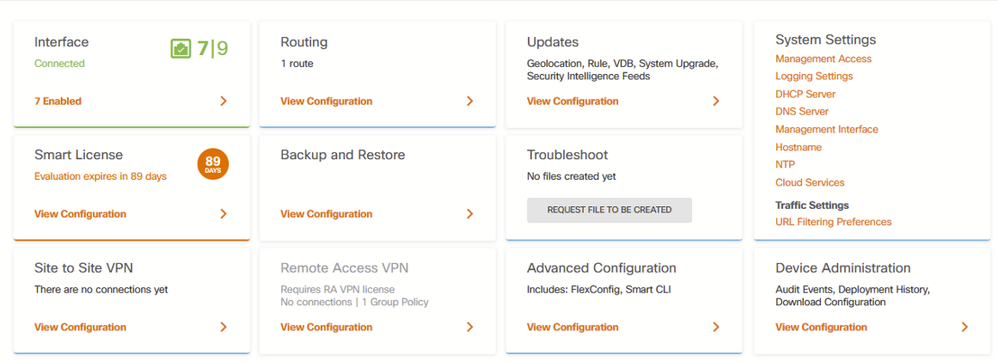
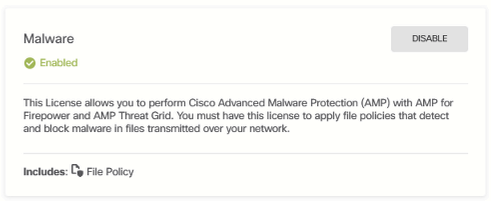


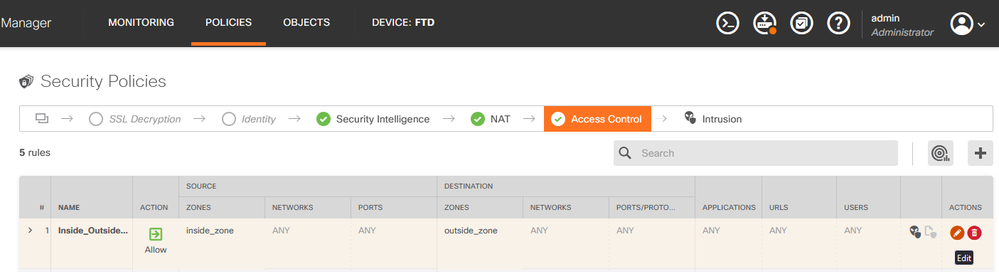
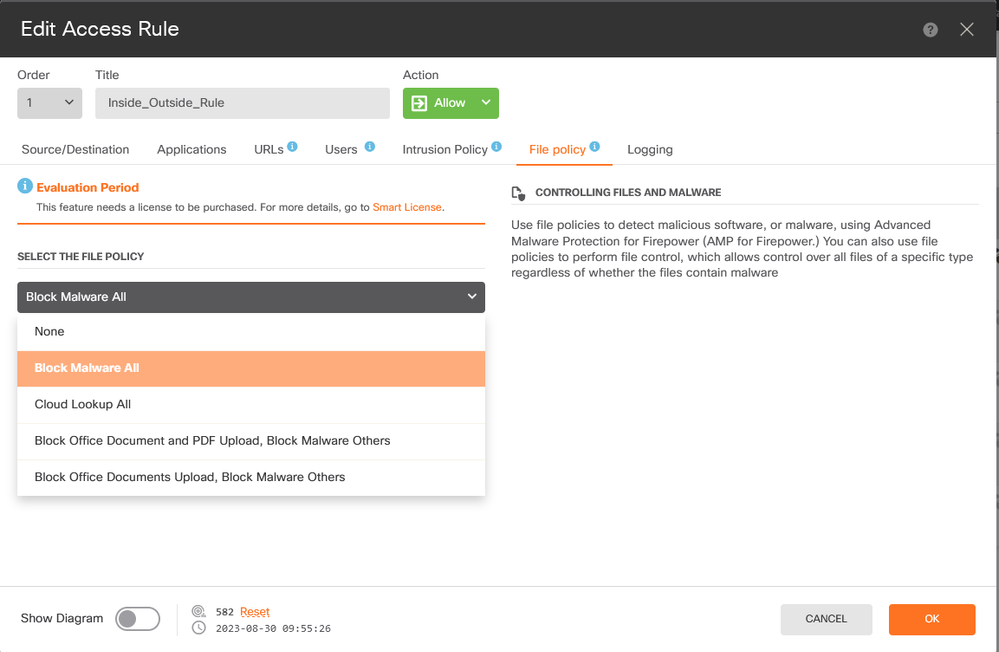
 file abilitata
file abilitata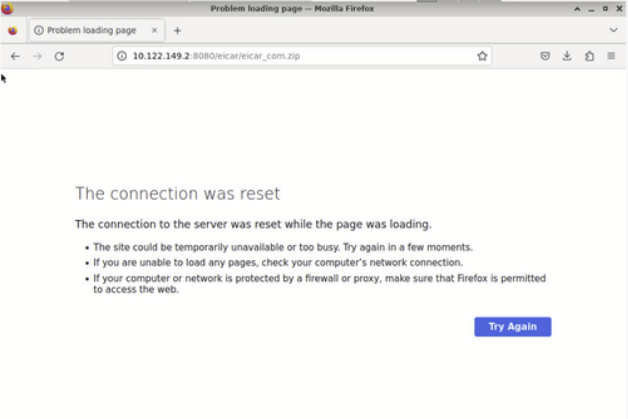

 Feedback
Feedback